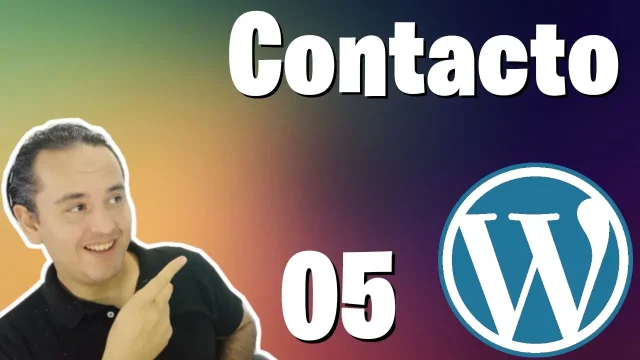
Contacto en WordPress
En este tutorial aprenderás a agregar un formulario de contacto en tu sitio de WordPress utilizando el plugin Contact Form 7, lo cual es esencial para permitir que tus visitantes se comuniquen contigo directamente desde la página. El formulario de contacto es una herramienta crucial para cualquier sitio web, ya que facilita la interacción y ayuda a gestionar las consultas de forma eficiente.
Pasos para Agregar un Formulario de Contacto en WordPress con Contact Form 7
1. Instalación del Plugin:
- Navega a la sección de Plugins en tu panel de administración de WordPress.
- Haz clic en Agregar nuevo y busca Contact Form 7.
- Instala y activa el plugin desarrollado por Takayuki Miyoshi.
2. Creación del Formulario:
- En el menú de WordPress, selecciona Contacto y luego Formularios de contacto.
- Contact Form 7 genera un formulario predeterminado que puedes editar o puedes optar por crear un nuevo formulario haciendo clic en Añadir nuevo.
- Personaliza los campos del formulario según tus necesidades, incluyendo nombre, correo electrónico, asunto y mensaje. Puedes agregar campos adicionales como edad o teléfono si es necesario.
3. Configuración del Formulario:
- Configura el envío de las respuestas a tu correo electrónico deseado desde la sección de Correo dentro del editor de formularios.
- Ajusta los mensajes de respuesta que los usuarios verán después de enviar el formulario en la sección Mensajes.
4. Integración del Formulario en la Página:
- Copia el shortcode que Contact Form 7 te proporciona para tu formulario.
- Ve a Páginas > Añadir nueva para crear una nueva página donde quieras insertar el formulario, o edita una existente.
- Inserta el shortcode en el editor de la página donde deseas que aparezca el formulario.
5. Personalización del Diseño:
- Utiliza las opciones de personalización de WordPress para ajustar el diseño del formulario y hacer que se integre bien con el diseño general de tu sitio.
- Puedes agregar estilos CSS adicionales directamente en el formulario para hacer ajustes más específicos.
6. Publicación y Pruebas:
- Una vez que tu formulario esté configurado y diseñado como deseas, publica la página y realiza pruebas para asegurarte de que el formulario funciona correctamente.
- Envía mensajes de prueba para verificar que los correos llegan a la bandeja de entrada especificada.
Consejos Adicionales
- Spam y Seguridad: Asegúrate de agregar medidas de seguridad como CAPTCHA para evitar spam y abusos en tu formulario de contacto.
- Respuestas Automáticas: Considera configurar respuestas automáticas para informar a los usuarios que su mensaje ha sido recibido y será procesado pronto.
Conclusión
Configurar un formulario de contacto eficiente y bien integrado puede mejorar significativamente la interacción con los visitantes de tu sitio. Contact Form 7 es una herramienta potente y flexible que te ayuda a lograr esto con poco esfuerzo. Asegúrate de mantener tu formulario actualizado y responder a las consultas de manera oportuna para maximizar las oportunidades de conexión con tu audiencia.
Próximos Pasos
En futuros tutoriales, profundizaremos en cómo optimizar aún más el formulario de contacto, incluyendo integraciones con otras herramientas y servicios para maximizar la funcionalidad y la captación de leads.
Ave que vuela, a la cazuela.